PPT怎么设计一个圆形的抽奖转盘?
时间:2021-07-10 来源:互联网
之前我们也介绍过ppt制作抽奖转盘的教程,今天我们继续来看看制作抽奖转盘的教程,很简单。
软件名称:WPS PowerPoint 2014(PPT幻灯片演示文稿)简体中文免费完整版软件大小:58.4MB更新时间:2016-10-17立即下载

1、首先我们先制做出这样的幻灯片。
2、做好后我们单击动画选项卡,选择自定义动画选项,弹出自定义动画窗口。选择中间的指针图形,单击右侧添加效果。

3、在添加效果里面选择强调中的螺旋效果。

4、单击下图所示位置。就是单击螺旋:picture2下拉按钮。选择下拉中的效果选项,打开效果选项窗口。



5、在效果里面找到动画播放的下拉框,选为蓝色。


6、选择计时,打开计时窗口。单击速度文本框,将速度改为0.05秒。再单击重复下拉框,选择直到幻灯片末尾。


7、单击触发器按钮,选择单击下列对象启动效果,在下拉框中选择有开始有停止的那个选项。单击确定。


8、最后单击幻灯片放映按钮,就可以查看效果了。

以上就是ppt制作蓝色转盘的全部过程,很基础的教程,请继续关注PHP爱好者。
相关推荐:
ppt图片怎么裁剪成圆形图?
ppt2013中怎么制作抽奖转盘?
ppt怎么制作一个彩色的抽奖转盘的动画?
相关阅读更多 +
-
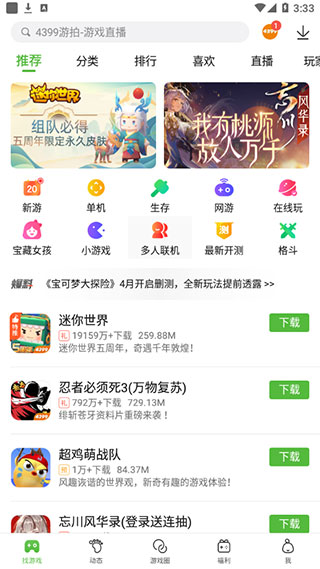 4399游戏盒经典版本安卓下载-4399游戏盒老版本安装包免费 2025-12-26
4399游戏盒经典版本安卓下载-4399游戏盒老版本安装包免费 2025-12-26 -
 火车票余票实时查询入口-火车票余票快捷查询方法 2025-12-26
火车票余票实时查询入口-火车票余票快捷查询方法 2025-12-26 -
 宁是什么梗?揭秘网络热词宁的爆火原因和趣味用法,一看就懂! 2025-12-26
宁是什么梗?揭秘网络热词宁的爆火原因和趣味用法,一看就懂! 2025-12-26 -
 深夜年轻人沉迷B站短视频-年轻人熬夜必刷B站神器 2025-12-26
深夜年轻人沉迷B站短视频-年轻人熬夜必刷B站神器 2025-12-26 -
 周星驰《鹿鼎记》国语粤语双版今日上映 “韦”式武侠“宝”笑大银幕 2025-12-26
周星驰《鹿鼎记》国语粤语双版今日上映 “韦”式武侠“宝”笑大银幕 2025-12-26 -
 pubg国际版地铁逃生手游最新下载-国际版pubg安装包免费获取 2025-12-26
pubg国际版地铁逃生手游最新下载-国际版pubg安装包免费获取 2025-12-26
最近更新





